金舟錄屏大師客戶端是一款電腦屏幕錄像錄屏軟件,這款軟件錄制下來的畫面非常的高清,并且也不會出現卡頓的情況,里面還有多幀率可以供用戶自由選擇,能夠滿足不同用戶對畫質的要求,操作起來也非常的輕松,感興趣或者有需要的小伙伴就快來kk網站下載體驗一下吧。
金舟錄屏大師客戶端安裝步驟
打開下載的安裝包,雙擊安裝程序,點擊“立即安裝”,耐心等待,軟件安裝完成即可使用
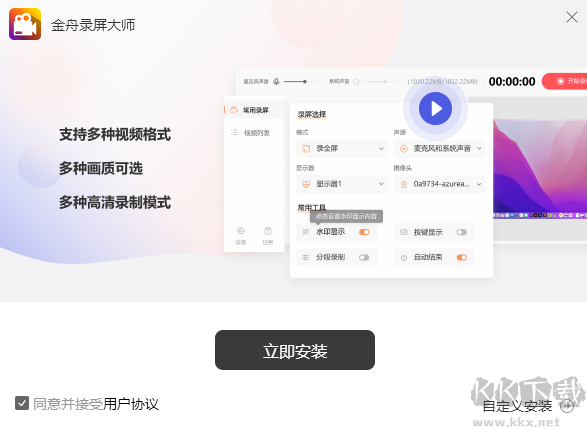
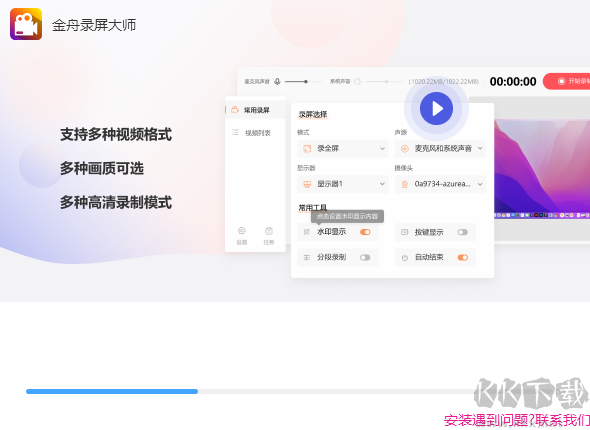
金舟錄屏大師客戶端出現黑屏的解決方法:
第一步、首先,在電腦上打開游戲并且進入對戰里;
第二步、按住“Ees”鍵,進入設置頁面,點擊選擇【視頻】選項;
第三步、在【窗口模式】中選擇“窗口”或“無邊框”;
第四步、最后點擊確定,自動變為窗口模式。
單獨錄音:
第一步、打開軟件后,在右側選擇錄制模式為“錄音”;
第二步、接著,再設置音頻輸入,根據自己的需要選擇即可;
第三步、現在,可選擇點擊開始錄制;
第四步、錄制過程中,會有以下兩種懸浮窗:小的在桌面右上角,大的在正下方,錄制過程中利用以下其中一個控制錄音進度便可;
第五步、錄制結束后,點擊“前往導出文件位置”瀏覽錄音文件。
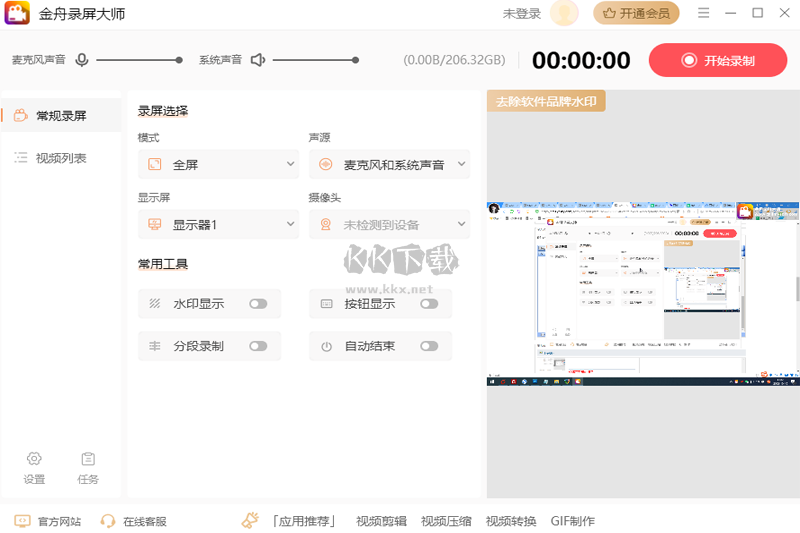
金舟錄屏大師客戶端常見問題
1、錄制的視頻文件保存到哪里去了,哪里找
答:該軟件默認的輸出文件夾為:C:\Users\Administrator\Videos\金舟錄屏大師
2、如何更換文件夾輸出位置
答:在軟件界面右下方,點擊“更多設置”,在跳轉出來的頁面中,找到“輸出目錄”然后選擇新的位置就可以了。
3、為什么只能錄制3分鐘的視頻
答:這是一款可以免費試用的軟件,但是如果當前還不是本軟件的VIP會員,那么錄制時長限制為3分鐘。
4、如何獲取VIP會員
答:登錄后,選擇軟件右上方的“開通會員”,可購買軟件會員套餐。分別有一個月、一年或者永久等的套餐可選,成為VIP會員后不受任何條件限制。
5.全屏錄制游戲出現黑屏怎么辦
答:錄制游戲時,如果您使用的是win7系統,則需要把游戲調整為無邊框或者窗口。因為游戲全屏狀態下,會存在全屏獨占問題,從而導致錄制時出現黑屏。而且,全屏模式錄制不了英雄時刻,而無邊框模式可以錄制。
金舟錄屏大師軟件特色
1.一鍵點擊全屏錄制,畫質可自行設置,錄制過程還能編輯,使用畫筆、選框等操作;
2.選擇自定義區域錄制模式,想錄哪里就錄哪里,錄制區域自己選擇;
3.攝像頭錄制功能,可自由調節錄制區域;
4.多種錄制畫面,可以同時開啟攝像頭錄制,滿足多屏、多視角錄制;
5.高品質錄音,支持系統聲音、麥克風、全部錄制錄音模式。

 金舟錄屏大師客戶端 v4.3.05.81MB
金舟錄屏大師客戶端 v4.3.05.81MB